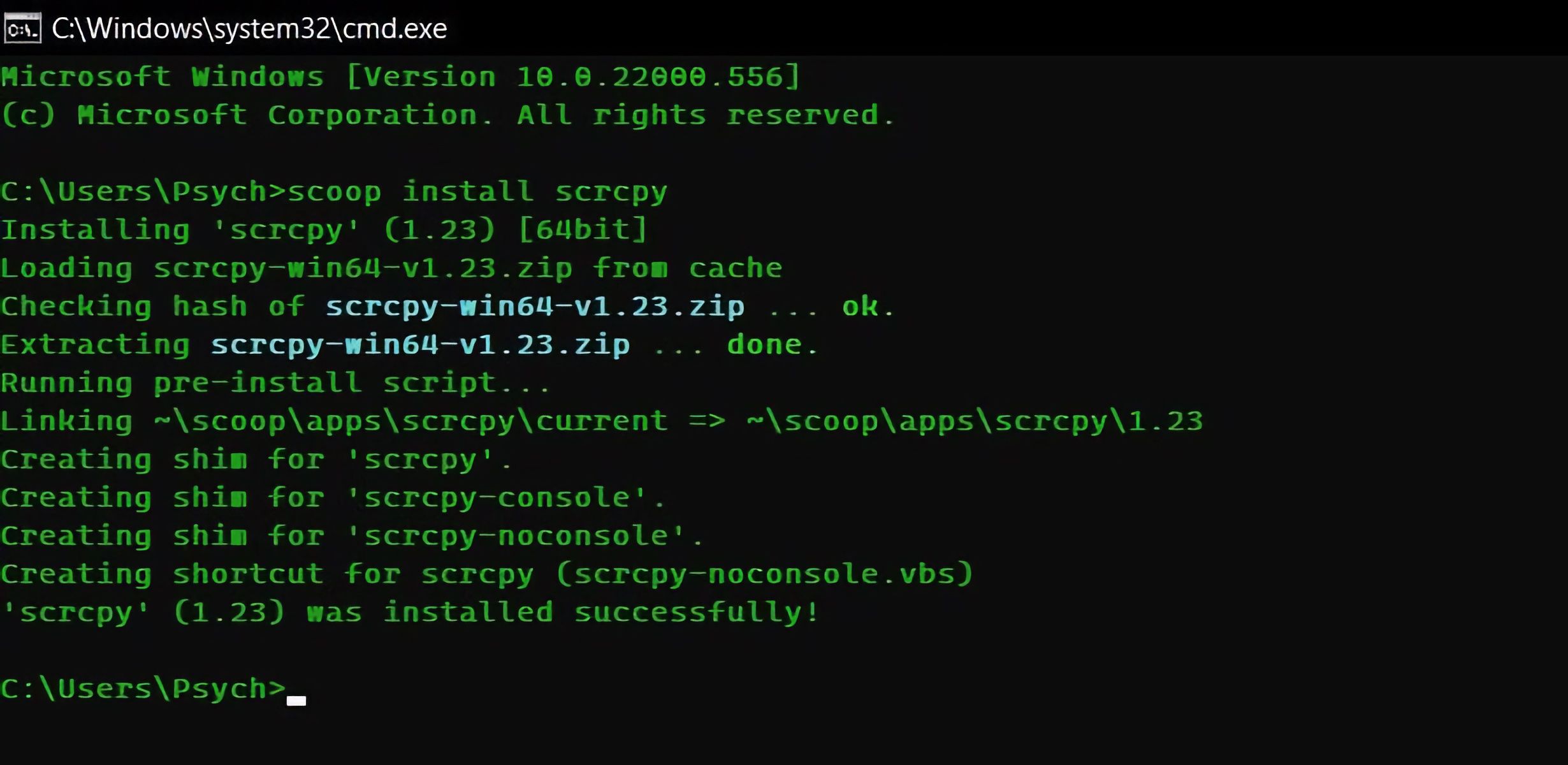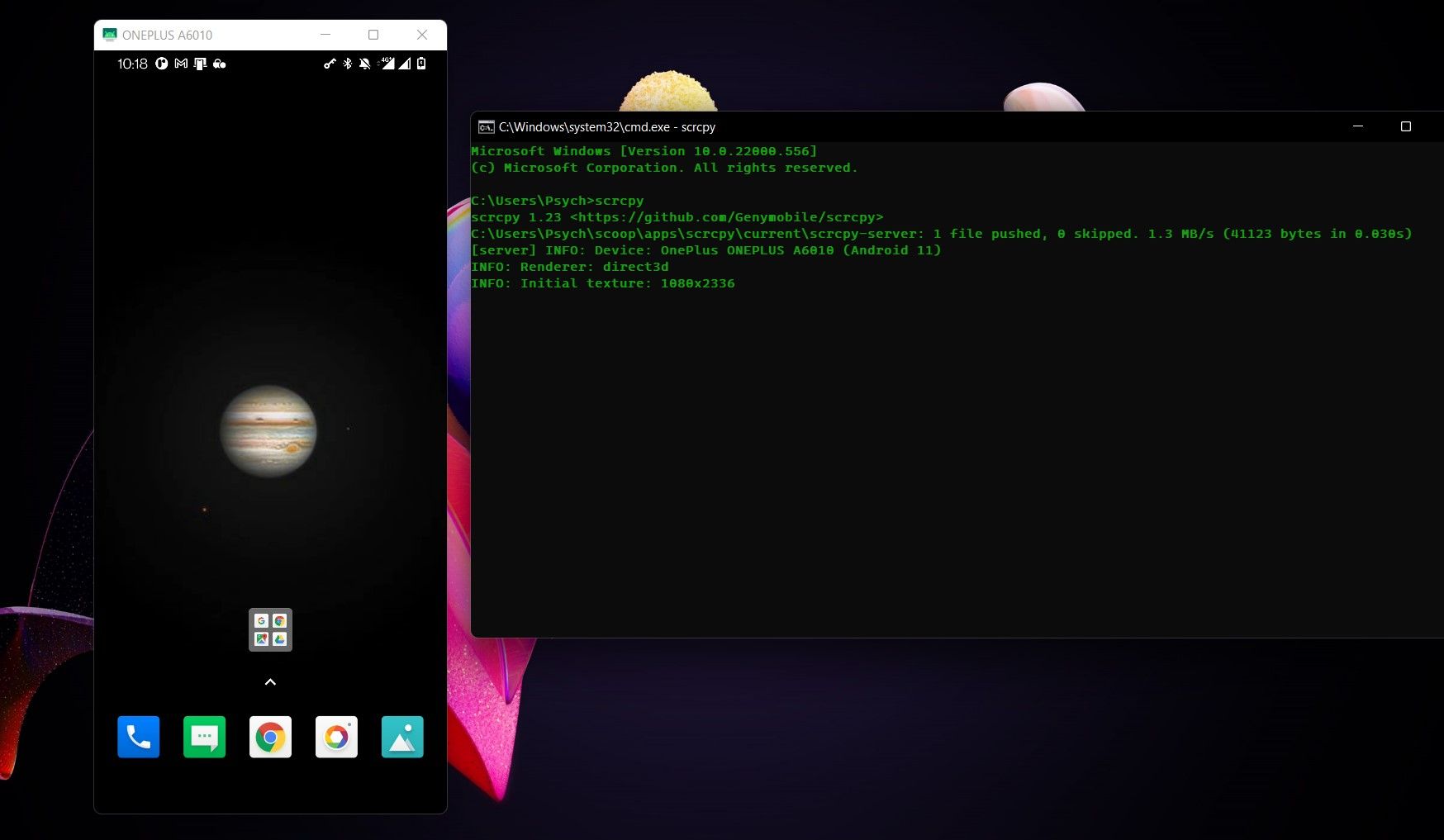Cara Mengambil Screenshot di Android Saat Aplikasi Tidak Mengizinkannya

Table of content:
Keunggulan Android yang membuat banyak penggemar teknologi lebih menyukainya daripada sistem operasi lain, adalah memberi Anda kebebasan untuk melakukan apa pun yang Anda inginkan. Anda dapat menginstal apa saja di Android, dan dengan pengetahuan yang memadai, Anda dapat menyesuaikan hampir semua hal tentang ponsel Anda.
Dengan semua ini dikatakan, masih ada beberapa hal yang tidak dapat Anda lakukan. Sebagai contoh, karena berbagai alasan seperti kebijakan keamanan, beberapa aplikasi memutuskan untuk membatasi Anda mengambil screenshot di dalam aplikasi tersebut. Pada gilirannya, karena berbagai alasan, Anda mungkin tetap ingin mengambil tangkapan layar. Baca terus untuk mengetahui bagaimana Anda dapat melewati batasan ini.
Mengapa Beberapa Aplikasi Membatasi Tangkapan Layar?
Mengganggu seperti itu, pengembang tidak membatasi tangkapan layar tanpa alasan. Baik itu privasi atau keamanan, selalu ada alasan untuk melakukan ini.
Sebagian besar aplikasi perbankan dan pembayaran memblokir tangkapan layar karena alasan keamanan. Chrome memblokir tangkapan layar di tab dan jendela Penyamarannya karena alasan privasi. Layanan streaming memblokir tangkapan layar untuk mencegah pembajakan. Contoh lain adalah foto penghancuran diri Telegram, di mana Anda tidak dapat mengambil tangkapan layar.
Terlepas dari alasan pengembang memutuskan untuk membatasi kemampuan Anda menangkap layar, Anda masih dapat mengambil tangkapan layar di mana pun Anda mau. Anda hanya perlu mengotori tangan Anda sedikit.
Ada berbagai metode untuk mengambil tangkapan layar di aplikasi yang membatasinya. Beberapa metode berfungsi di sebagian besar aplikasi meskipun tidak semua. Di sini kita melihat dua dari metode ini: Satu metode mudah yang bekerja dalam beberapa kasus, dan metode lanjutan yang harus bekerja setiap saat.
Metode 1: Gunakan Asisten Google
Beberapa aplikasi Android yang memblokir tangkapan layar hanya memblokir kombo tombol tangkapan layar di ponsel Anda. Ini berarti Anda dapat melewati batasan jika Anda menggunakan metode apa pun selain menekan tombol daya dan volume untuk mengambil tangkapan layar.
Asisten Google adalah aplikasi bawaan di sebagian besar ponsel Android. Fitur utamanya, perintah suara, memungkinkan Anda menangkap tangkapan layar tanpa menggunakan kombinasi tombol.
- Buka aplikasi yang ingin Anda screenshot.
- Mengaktifkan Asisten Google. Anda dapat melakukan ini dengan mengatakan Hai Google! atau menahan tombol home tergantung pada pengaturan Anda.
- Ucapkan atau ketik Ambil tangkapan layar. Asisten Google sekarang akan menangkap tangkapan layar.
Sesederhana metode ini, peluang keberhasilannya rendah karena sebagian besar aplikasi yang serius memblokir tangkapan layar telah memprediksi metode ini. Misalnya, menggunakan Asisten Google untuk mengambil tangkapan layar dari tab Penyamaran di Chrome akan mengambil tangkapan layar, tetapi itu akan menjadi layar hitam.
Jika metode ini tidak berhasil untuk Anda, lanjutkan ke bagian berikutnya di mana kami akan menjelaskan metode yang memungkinkan Anda mengambil tangkapan layar aplikasi apa pun di ponsel Anda.
Metode 2: Ambil Tangkapan Layar Menggunakan scrcpy
Ini adalah metode pamungkas karena dapat melewati hampir semua jenis pembatasan tangkapan layar di aplikasi Android. scrcpy adalah program pencerminan layar ringan yang memungkinkan Anda melihat dan mengontrol tampilan ponsel Android di PC. Setelah Anda mencerminkan layar ponsel Android Anda di komputer, Anda cukup menggunakan layar cetak atau sesuatu seperti Snipping Tool untuk mengambil tangkapan layar.
scrcpy tersedia di Windows, macOS, dan Linux. Anda dapat menginstal scrcpy dengan Homebrew di macOS. Periksa tautan unduhan di bawah untuk petunjuk lengkap tentang cara memasang scrcpy di Mac dan Linux.
Untuk artikel ini, kami akan menginstal scrcpy di Windows, yang dapat Anda lakukan menggunakan Scoop. Jika Anda belum pernah menggunakan Scoop sebelumnya, baca panduan kami tentang cara memasang Scoop untuk memulai. Ini lebih mudah daripada kelihatannya.
Unduh: scrcpy (Bebas)
Langkah 1: Instal scrcpy
Setelah Anda menginstal Scoop, saatnya menginstal scrcpy.
- Buka Prompt Perintah. Anda dapat melakukan ini dengan mencari cmd dalam Awal menu.
- Begitu berada di dalam Command Prompt, jalankan perintah berikut: sendok menginstal scrcpy
- Perintah ini akan memanggil Scoop untuk menginstal scrcpy. Ini bisa memakan waktu cukup lama tergantung pada seberapa cepat koneksi Anda.
scrcpy bekerja melalui Android Device Bridge (ADB), paket baris perintah yang memungkinkan Anda berkomunikasi dengan ponsel Android Anda. Anda tidak perlu menggunakan ADB untuk artikel ini, tetapi ini merupakan prasyarat agar scrcpy berfungsi. Jika Anda belum menginstal ADB, scrcpy akan meminta izin Anda untuk menginstalnya selama proses instalasi. Jenis Y dan tekan Memasuki untuk mengizinkannya.
Langkah 2: Hubungkan Ponsel Anda
Dengan scrcpy terinstal, tahap selanjutnya adalah mempersiapkan ponsel Anda. Agar scrcpy dapat mengakses layar ponsel Anda, Anda perlu mengaktifkan USB debugging di perangkat Android Anda. Anda harus mengaktifkan mode Pengembang untuk melakukan ini.
- Pergi ke Pengaturan di ponsel Android Anda.
- Gulir ke bawah ke bawah dan pilih Opsi pengembang.
- Ketuk sakelar di sebelah Debug USB untuk mengubahnya menjadi Pada.
Sekarang ponsel dan komputer Anda sudah siap. Hubungkan telepon Anda ke USB komputer Anda dan mari kita ke langkah terakhir.
- Buka Prompt Perintah.
- Ketik perintah scrcpy dan tekan Memasuki.
Sebuah jendela akan terbuka, dan Anda akan dapat melihat layar ponsel Anda. Anda bahkan dapat menggunakan mouse dan keyboard komputer di ponsel melalui jendela ini untuk menavigasi dan mengetik. Sekarang dengan layar ponsel Anda dicerminkan ke komputer, Anda dapat dengan bebas menangkap tangkapan layar menggunakan layar cetak dan metode tangkapan layar lainnya.
Tangkap Apa Saja dan Segalanya
Karena berbagai alasan, beberapa aplikasi Android membatasi Anda untuk menangkap tangkapan layarnya. Cobalah sekuat tenaga, mereka akan gagal jika Anda cukup gigih.
Jika aplikasi hanya memblokir kombo tombol tangkapan layar di ponsel Anda, Anda dapat mengatasinya dengan menggunakan metode lain. Contohnya adalah meminta Asisten Google secara lisan untuk mengambil tangkapan layar. Ini adalah metode yang mudah, tetapi memiliki peluang keberhasilan yang rendah.
Metode lanjutan lainnya —tetapi jauh lebih mungkin untuk berhasil— adalah menggunakan scrcpy. Aplikasi ini memungkinkan Anda melakukan streaming layar ponsel di komputer. Setelah melakukannya, Anda dapat mengambil tangkapan layar tampilan ponsel di PC. Lagipula itu ponsel Anda, dan Anda harus dapat melakukan apa pun yang Anda inginkan dengannya.